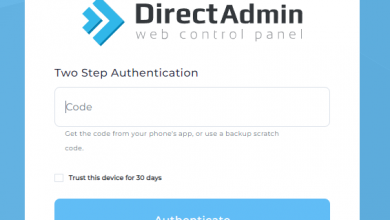Thay đổi password WordPress trên DirectAdmin
Trong bài viết này, Tenten sẽ hướng dẫn Quý khách thay đổi tên password trang quản trị website của WordPress Hosting.
Quý khách có thể tham khảo thêm các bài viết hướng dẫn khác tại đây.
Thay đổi password bằng WordPress Manager
Quý khách vui lòng đăng nhập vào trang quản trị DirectAdmin > Advanced Features > WordPress Manager.
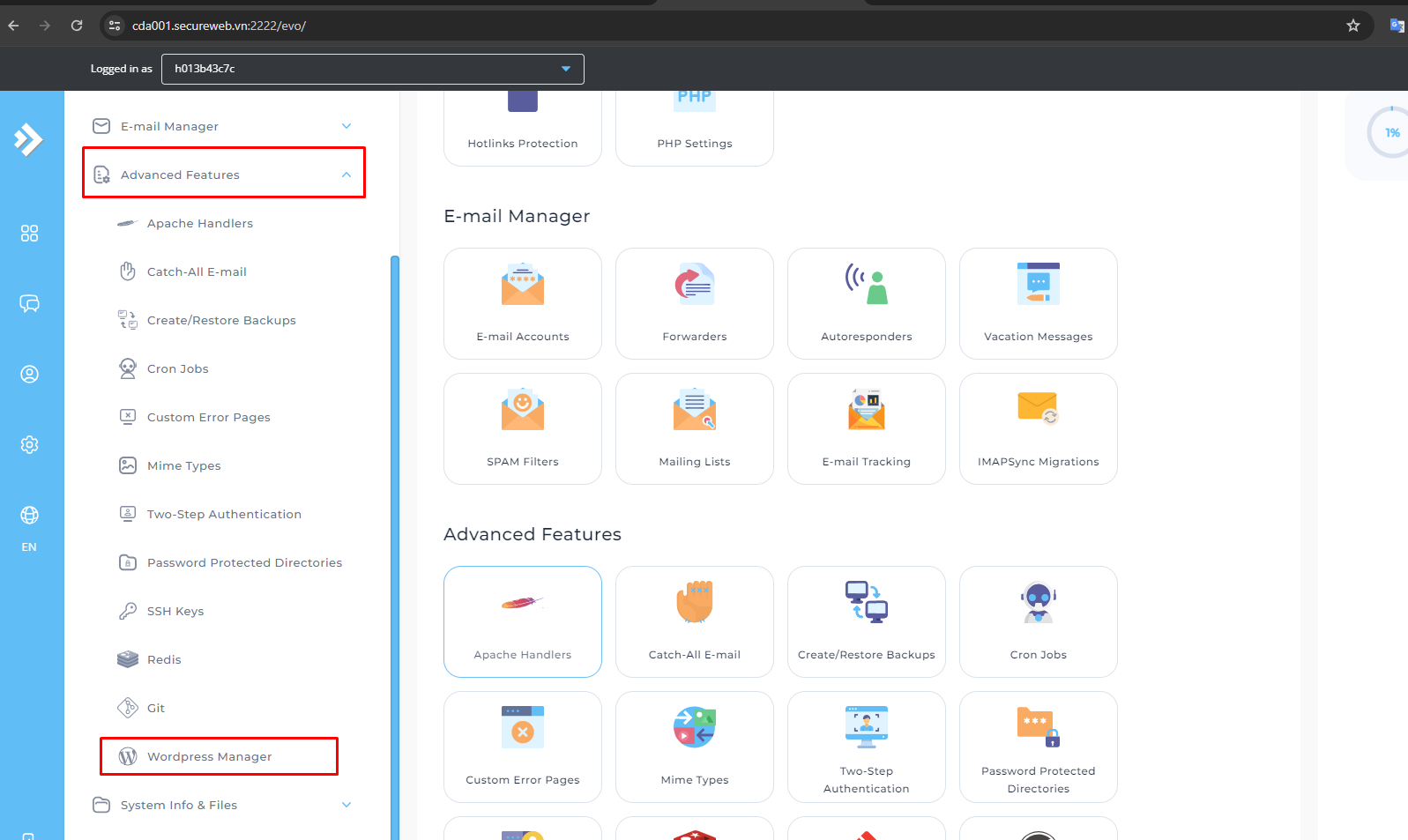
Sau khi truy cập vào trang quản trị WordPress Manager, Quý khách vui lòng chọn tên miền cần thay đổi password và chọn Actions > User list & Password reset.
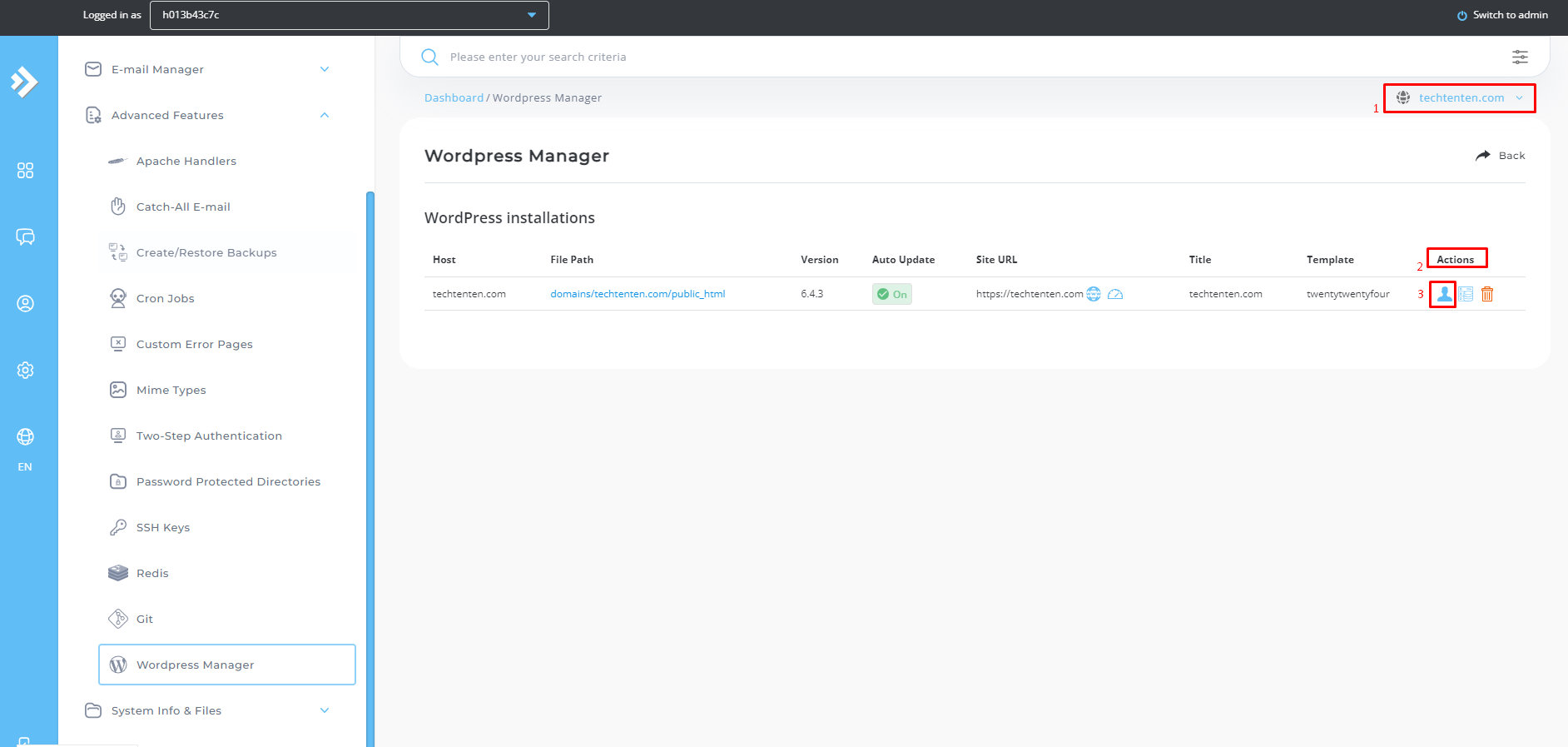
Sau khi đăng nhập vào trong phần quản lý User của wordpress thì Quý khách sẽ thấy một list những danh sách user, Quý khách chọn user cần thay đổi password và chọn biểu tượng chìa khoá để thay đổi password.
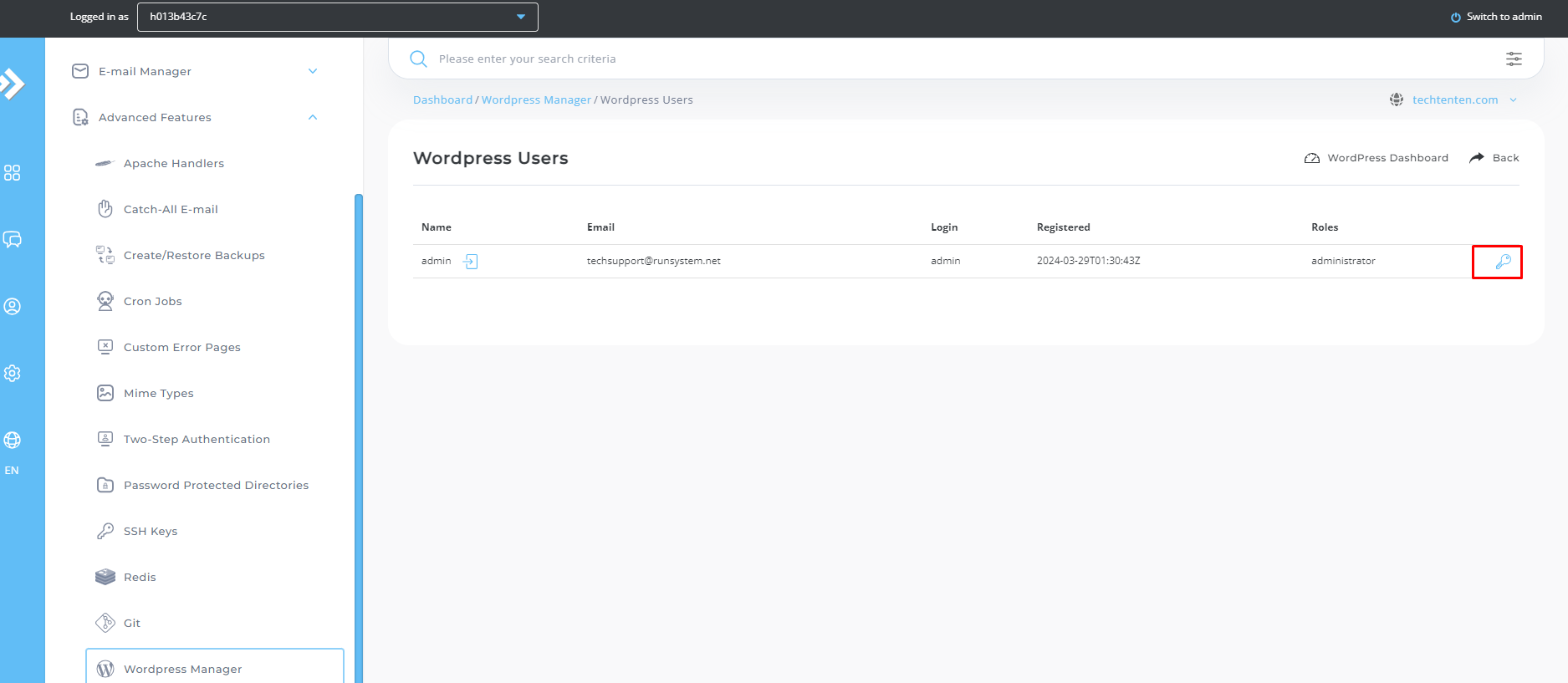
Thay đổi password bằng PHPMyAdmin
Quý khách vui lòng đăng nhập vào trang quản trị DirectAdmin > Extra Features > php MyAdmin.
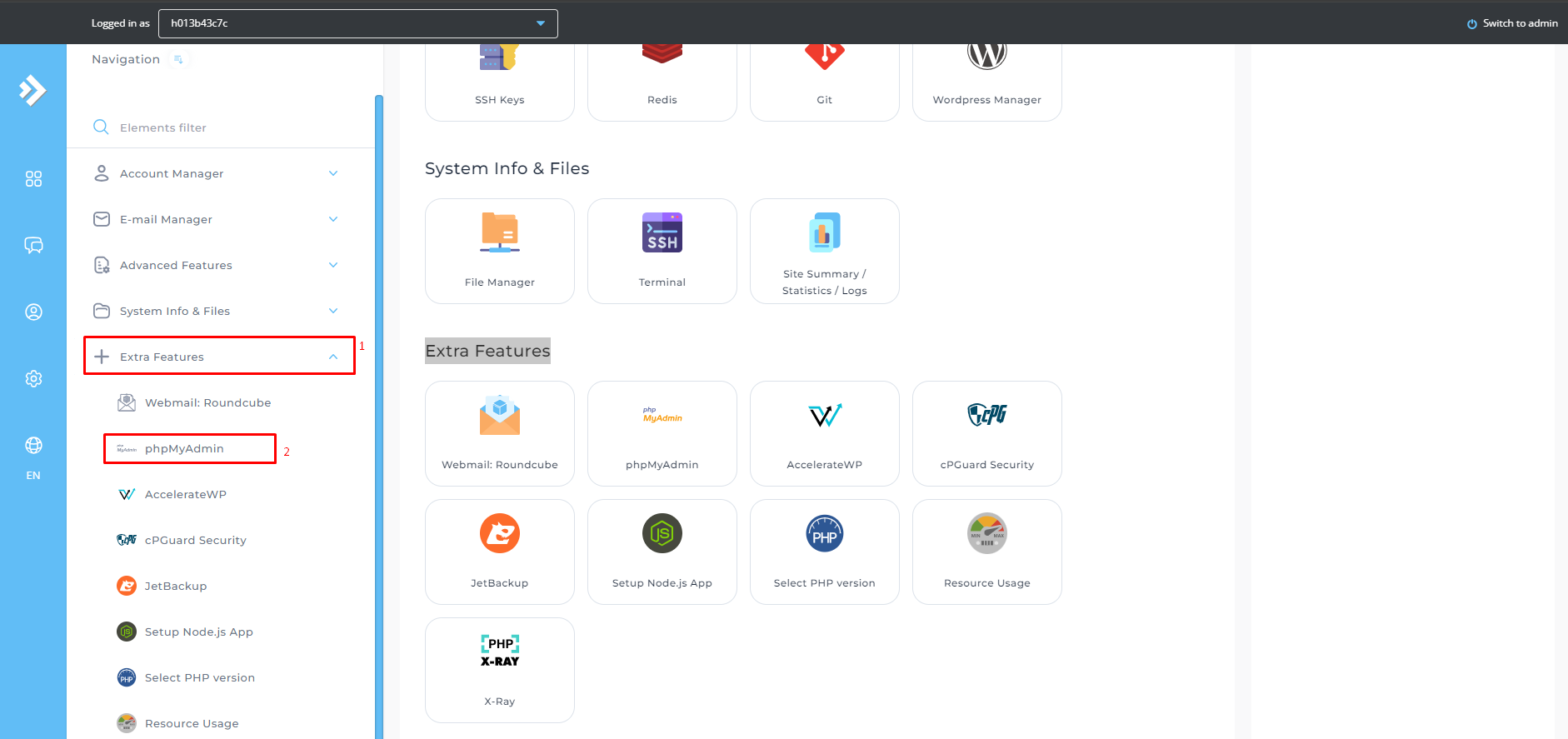
Sau khi đăng nhập vào phpMyAdmin > chọn tên database của website mà quý khách đang muốn thay đổi password > quý khách vui lòng tìm đến trường wp_users > Quý khách vui lòng chọn Sửa
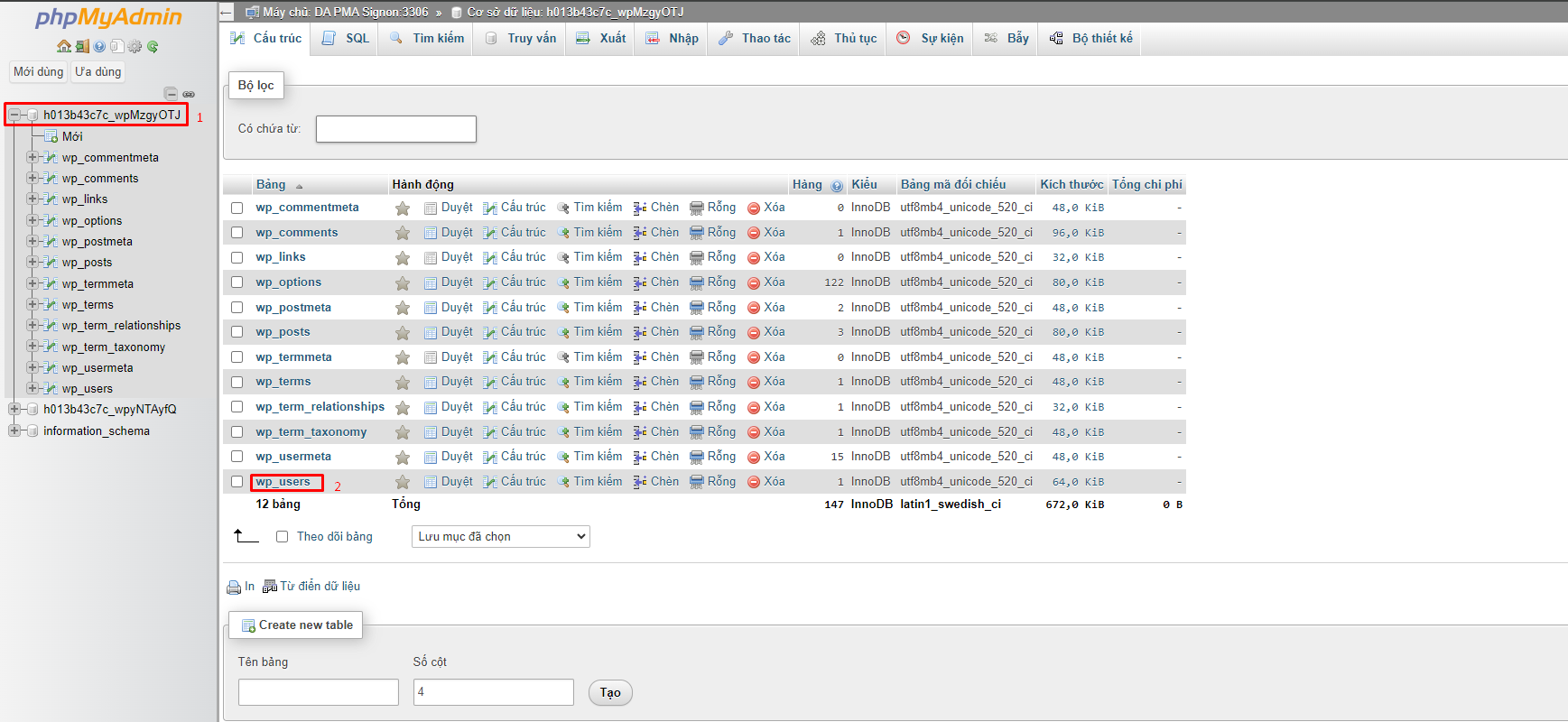
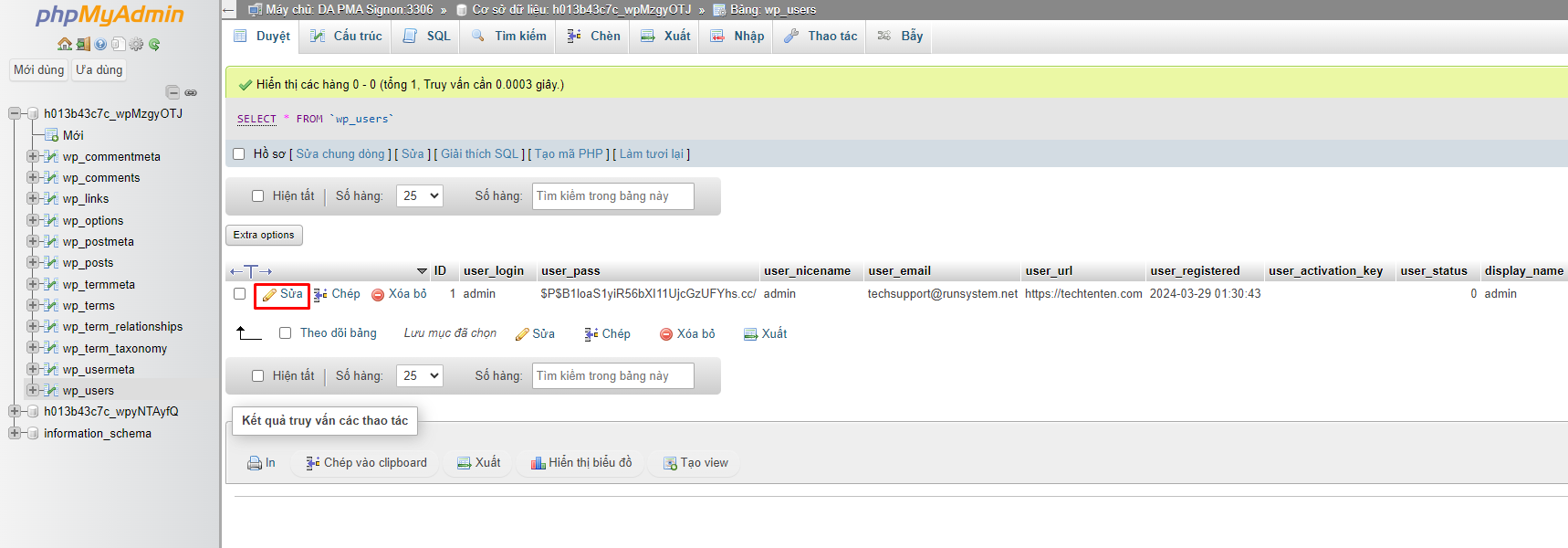
Quý khách vui lòng chọn trường user_pass nhập mật khẩu cần thay đổi và chọn MD5 để mã hoá mật khẩu > Sau khi thao tác nhập password, Quý khách ấn thực hiện để lưu lại password.
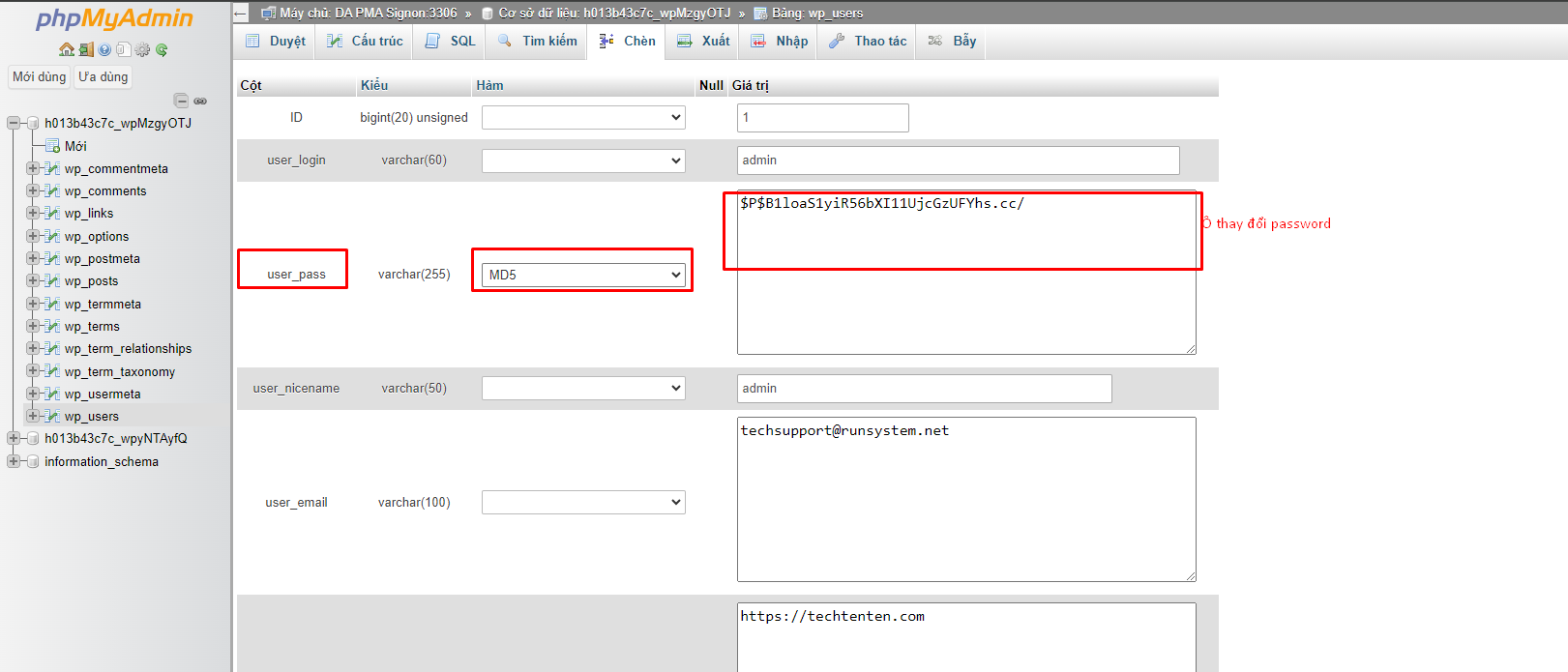
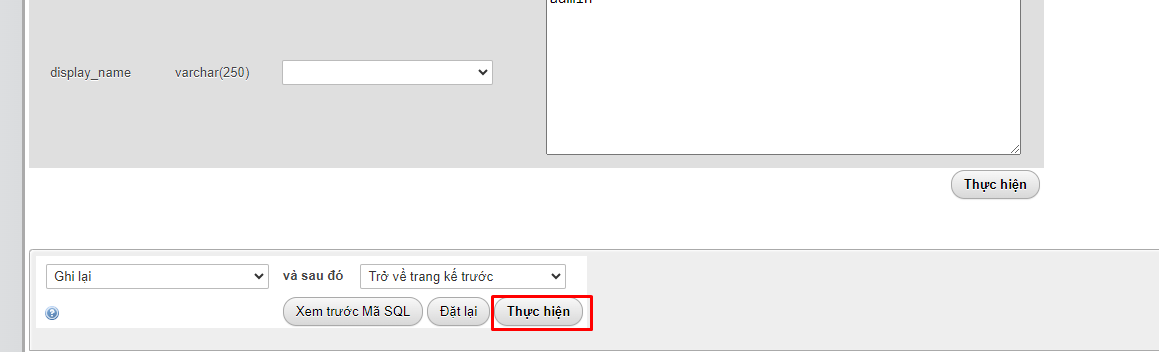
Trong bài viết này thì, Tenten đã hướng dẫn quý khách thực hiện thay đổi password cho trang quản trị wordpress.
Chúc quý khách thao tác thành công.